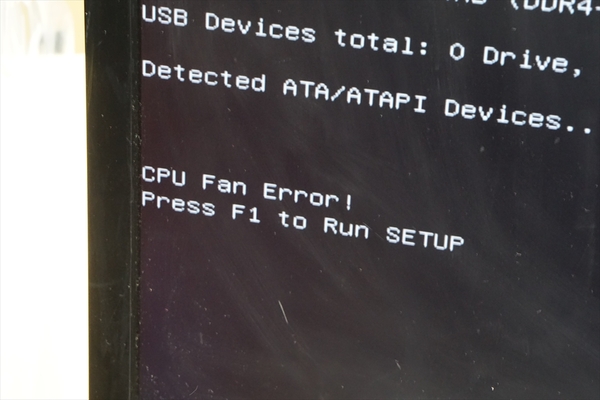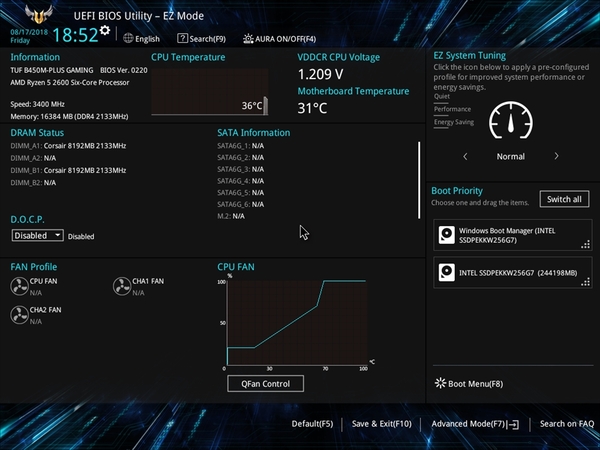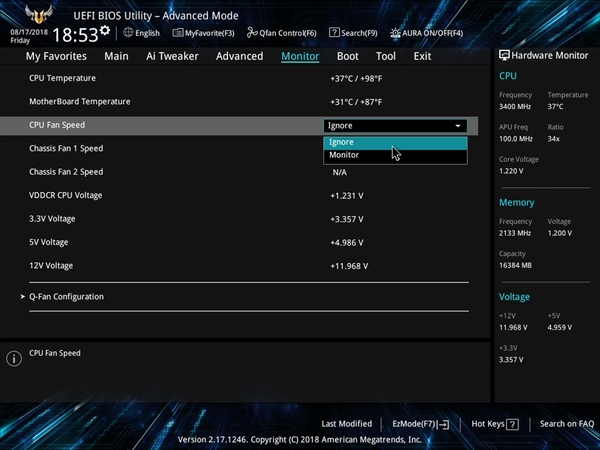7月31日から、AMDの最新チップセット「B450」を搭載するマザーボードの販売がスタートしている。コスパ重視のRyzen搭載PCを組むなら注目のプロダクトで、PC構成の工夫しがいがありそうだ。夏休みの自由研究ではないが、たまには一風変わったPCを組み上げてみるのもいいのではないだろうか。
夏はPCの冷却が気になりがちだが、冷却と騒音のバランスはコアな自作PCユーザーほど悩むところ。「もう1つファンを搭載したいけど、PCがうるさくなるのはちょっと……」なんて悩んだことがある人もいるだろう。そこで、静音性の高さに振り切った自作スタイルとしてしばしば注目されるのが「ファンレスPC」だ。ファンレス=一切のファンを使わないという構造自体は、発熱が少ないベアボーンタイプの小型PCやデジタルガジェットではしばしば採用されており、特に珍しいものでもない。ただし、自作したデスクトップPCで実現しようと思えば話は別だ。高発熱のCPUをきっちり冷やせるよう、発熱が少ないパーツを使用したり、ヒートシンクを活用するといった基本的なアプローチのほか、特殊なPCケースを活用する、フロリナートなどの冷却液にパーツを沈めて冷却する(いわゆる「液浸PC」)といった工夫が必要になってくる。液浸冷却PCについてはASCII.jpにも記事が掲載されているため、そちらも参照いただきたい。
実現のハードルはそれなりに高そうに聞こえるが、現在はいくつかのメーカーから「ファンレス対応CPUクーラー」が市販されているため、挑戦するのはそれほど難しくない。ここでは参考までに、Ryzen 5 2600(実売価格1万9000円)、ASUSの「TUF B450M-PLUS GAMING」(実売価格1万3500円)を活用して、ファンレス自作PCの製作に挑戦してみた。PCの静音性を高めたいという人は試す価値があるだろう。なお、ファンレス化は常に高温による故障のリスクと隣合わせなので、実践する場合は自己責任でチャレンジしていただきたい。
ポイントは「ファンレス対応CPUクーラー・電源ユニット」の導入
デスクトップPCのファンレス化はエクストリームなアプローチが話題を呼びがちだが、もっとも簡単な解決方法と言えるのが、今回紹介するような「ファンレス対応製品の導入」だ。CPUとマザーボードが決まったら、冷却が重要になるCPUクーラー、および電源ユニットのチョイスを考える必要が出てくるだろう。
ファンレス対応をうたうCPUクーラーは、SilverStone、Thermalright、ZALMANといった自作PCメーカーから販売されており、それなりにバリエーションは豊富となっている。放熱面積を高めるために大型のヒートシンクを採用し、ヒートパイプの本数も多いのが主な特徴だ。とはいえ、見た目や取り付け方は一般的な空冷クーラーと変わらないので、ファンの付いていない空冷CPUクーラー、ぐらいの認識でよいだろう。肝心の冷却性能だが、ファンレス状態でもTDP95WまでのCPUを冷却できるとしている製品が多く、メインストリーム帯のCPUであれば冷却は現実的なラインと言っていい。ちなみに、いくつかの製品はファンを取り付けることが可能で、取り付けてしまえば普通のCPUクーラーとしても使える(本末転倒だが)。
電源ユニットも、同じくファンレス対応の製品がいくつか販売されており、現在は完全ファンレス対応ながら容量500W以上を実現しているモデルもある。PCパーツの中でもかなり発熱が大きい電源部だが、ファンレス対応製品は内部部品の小型化や配置最適化によるエアフローの改善、ヒートシンクの大型化、変換効率アップなど、可能な限り熱対策を施してファンレス化を実現している。最近は高負荷時だけファンが回るセミファンレスタイプの製品も増えているので、静音化が目的ならそうした製品を極力ファンが回らないように運用する、というスタイルも考えられるだろう。なお、今回のファンレスPC自作にあたっては、SilverStoneの完全ファンレス520W電源「SST-NJ520」を利用した。
他に気にする必要があるのは、PCケースや(装着する場合は)グラフィックスボード。PCケースの場合はファンを取り外すだけで容易にファンレス化できるが、冷却を自然空冷のみに頼る都合上、なるべく内部が広く、通気性のよい筐体を選ぶのが望ましい。グラフィックスボードは、エントリークラスまでであればファンレス対応製品が販売されている。ミドルクラス以上の製品は別売のVGAクーラーなどを活用して独自にファンレス仕様へカスタムする必要が出てくるものの、メーカーの保証対象外となるなどのリスクがあることは覚えておこう。
起動にはCPUファンモニタリングの設定変更が必要
これらのパーツを使っても、組み立ての手順自体は普通の自作PCと特に変わらない。なお、当然だが完成したPCは無音で起動するため、マザーボード上に点灯するLEDが付いていない場合や小型スピーカーを取り付けていない場合は、そもそも動作確認が非常に取りづらい。すんなり起動すればいいが、うまく起動しない場合に問題の切り分けが困難になりがちなので、起動確認用にケースファンの1つぐらいは手元に置いておく方が無難だろう。
また、マザーボード上のCPUファンコネクターにファンを装着していないと、設定を変更しない限りPCが起動しないことにも注意したい。変更方法は、エラー画面が出た後でUEFIに入り、CPU Fan Monitorの項目を「Ignore(無視する)」に設定するだけだ(マザーボードによって変更箇所が異なる可能性あり)。
以上の設定でOSが無事起動するはずだが、特に組み上げた直後は動作に不安が残るため、「HWiNFO」などのモニタリングソフトなどを起動し、常にCPUまわりの温度をチェックしておくことをオススメしたい。実際に普段の用途で使用してみたり、ベンチマークソフトを回したりして発熱具合を見つつ、あまりにも温度が高くなる場合は室温を下げる、サイドパネルを開ける、断腸の思いでファンを追加するといった対策が必要となるかもしれない。まったく動作音がしないため、自作PCに慣れている人はやや不思議な気分になるかもしれないが、その静粛性には驚かされること間違いなし。寝室に置くようなPCを作るなら、うってつけの構成といえる。